
Safari je výchozí webový prohlížeč společnosti Apple pro iPhone, iPad a macOS. I když je Safari robustní a zabezpečený, uživatelé systému macOS mohou jeho funkčnost vylepšit řadou rozšíření Safari z Mac App Store. Rozšíření Safari nefungují stejným způsobem na zařízeních iOS, jako jsou iPhone a iPad. V systému macOS se rozšíření přidávají do prohlížeče. V mobilním prohlížeči Safari si můžete stáhnout aplikace, které fungují jako rozšíření, což vám pomůže přizpůsobit procházení webu. K dispozici jsou také některé integrované funkce. Zde je pohled na to, jak povolit integrované funkce a stáhnout rozšíření o aplikaci pro mobilní prohlížeč Safari. Zatímco funkčnost aplikací rozšíření Safari je omezenější než rozšíření Safari pro MacOS, tyto aplikace jsou stále skvělým způsobem, jak si přizpůsobit mobilní procházení pomocí Safari.
Předinstalovaná rozšíření Safari na zařízeních iOS
Mobilní prohlížeč Safari přidal v průběhu let nové a výkonné funkce, které zahrnují vestavěné funkce podobné rozšíření. Zde je návod, jak mohou uživatelé povolit funkce blokování vyskakovacích oken Safari, zobrazení čtečky a soukromé procházení.
Povolte blokování mobilních vyskakovacích oken Safari
Udržujte vyskakovací reklamy na uzdě povolením blokování vyskakovacích oken Safari.
-
Otevřeno Nastavení na iPhonu, iPadu nebo iPodu touch.
-
Přejděte dolů a klepněte na Safari.
-
Zapnout Blokovat vyskakovací okna.
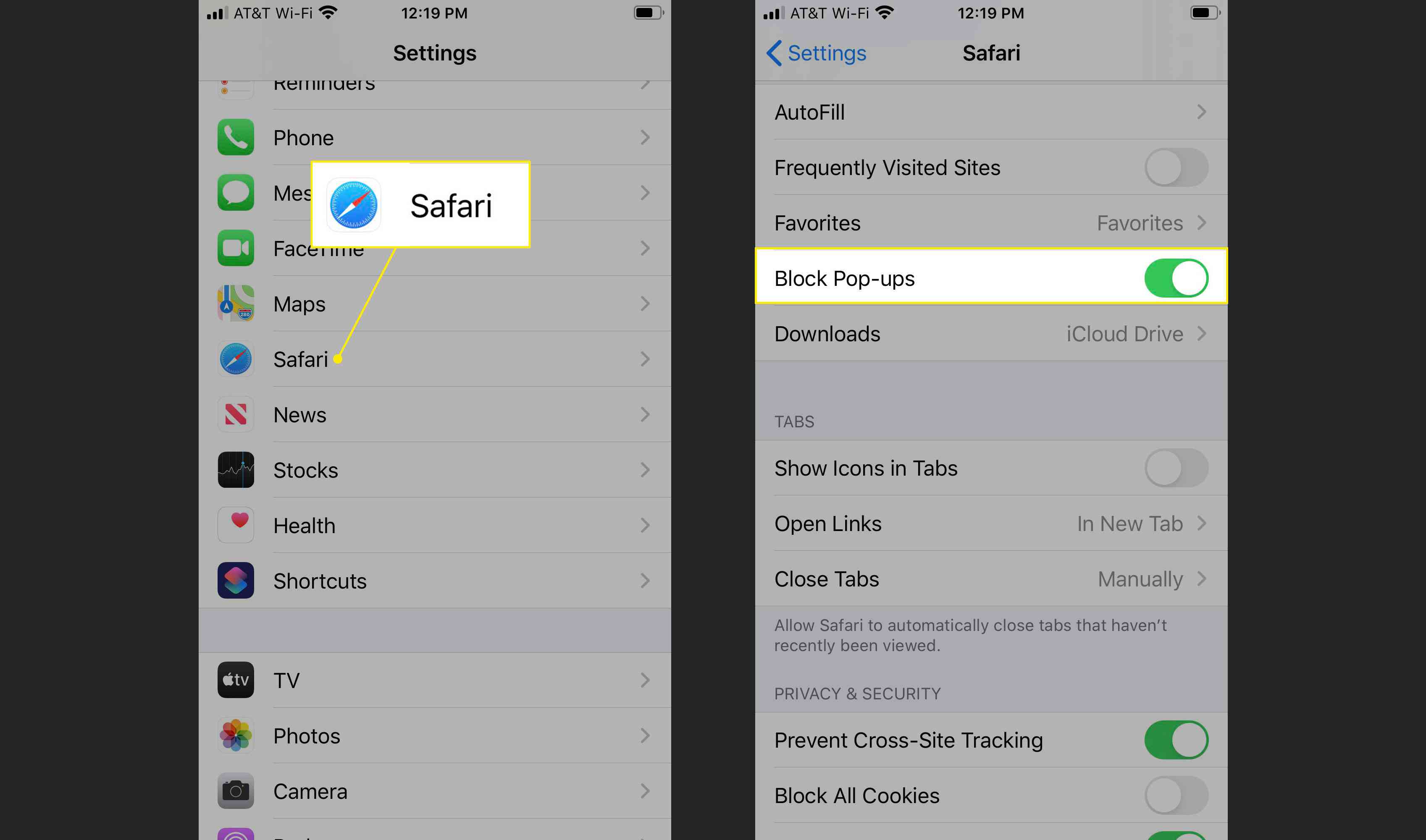
Možná budete chtít někdy povolit vyskakovací okna, například když provádíte platbu nebo vyplňujete online formulář. Postupujte podle výše uvedených kroků a přepněte Blokovat vyskakovací okna vypnout.
Zapněte zobrazení Mobile Reader prohlížeče Safari
Integrovaná možnost Prohlížeč Safari umožňuje číst webovou stránku bez rušení navigačních panelů, obrázků nebo reklam. Povolení zobrazení čtečky: Zobrazení čtečky v iOS 13 umožňuje také přizpůsobit barvu pozadí, typ písma, velikost textu a další.
-
Otevřete Safari a přejděte na webovou stránku. Aplikace Reader View funguje nejlépe s články, nikoli s domovskými stránkami webových stránek.
-
Klepněte na ikonu dvě písmena A. v levém horním rohu vyhledávací lišty. (Malý kapitál A vedle většího kapitálu A.)
-
Klepněte na Zobrazit Pohled čtenáře. Nyní uvidíte čisté čtecí rozhraní bez rozptýlení.
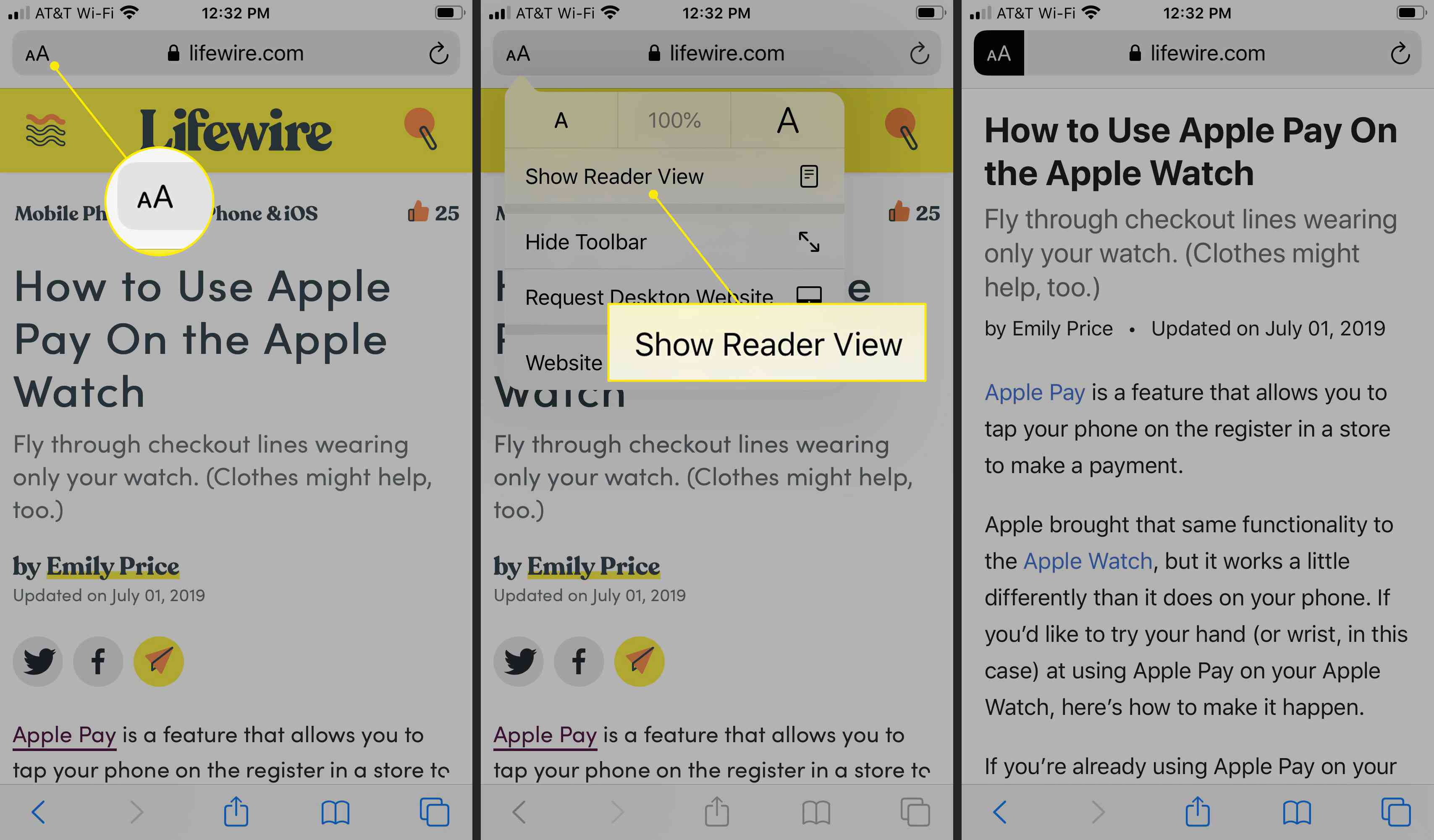
Klepněte na ikonu dvě písmena A. znovu změnit velikost nebo typ písma a přepnout barvu pozadí.
Povolte soukromé procházení v Safari na zařízeních iOS
Mobilní prohlížeč Safari také umožňuje režim soukromého prohlížení, který vám umožní procházet web bez sledování a do vašeho prohlížeče nebudou přidány žádné soubory cookie. Zde je postup, jak povolit soukromé procházení:
-
Spusťte Safari na svém iOS zařízení a klepněte na tlačítko tab zprava dole. (Vypadá to na dva čtverce.)
-
Klepněte na Soukromé vlevo dole.
-
Zapnuli jste režim soukromého prohlížení. Klepněte na ikonu Plus tlačítko pro vytvoření nové karty, nebo vyberte Soukromé znovu pro návrat do normálního režimu.
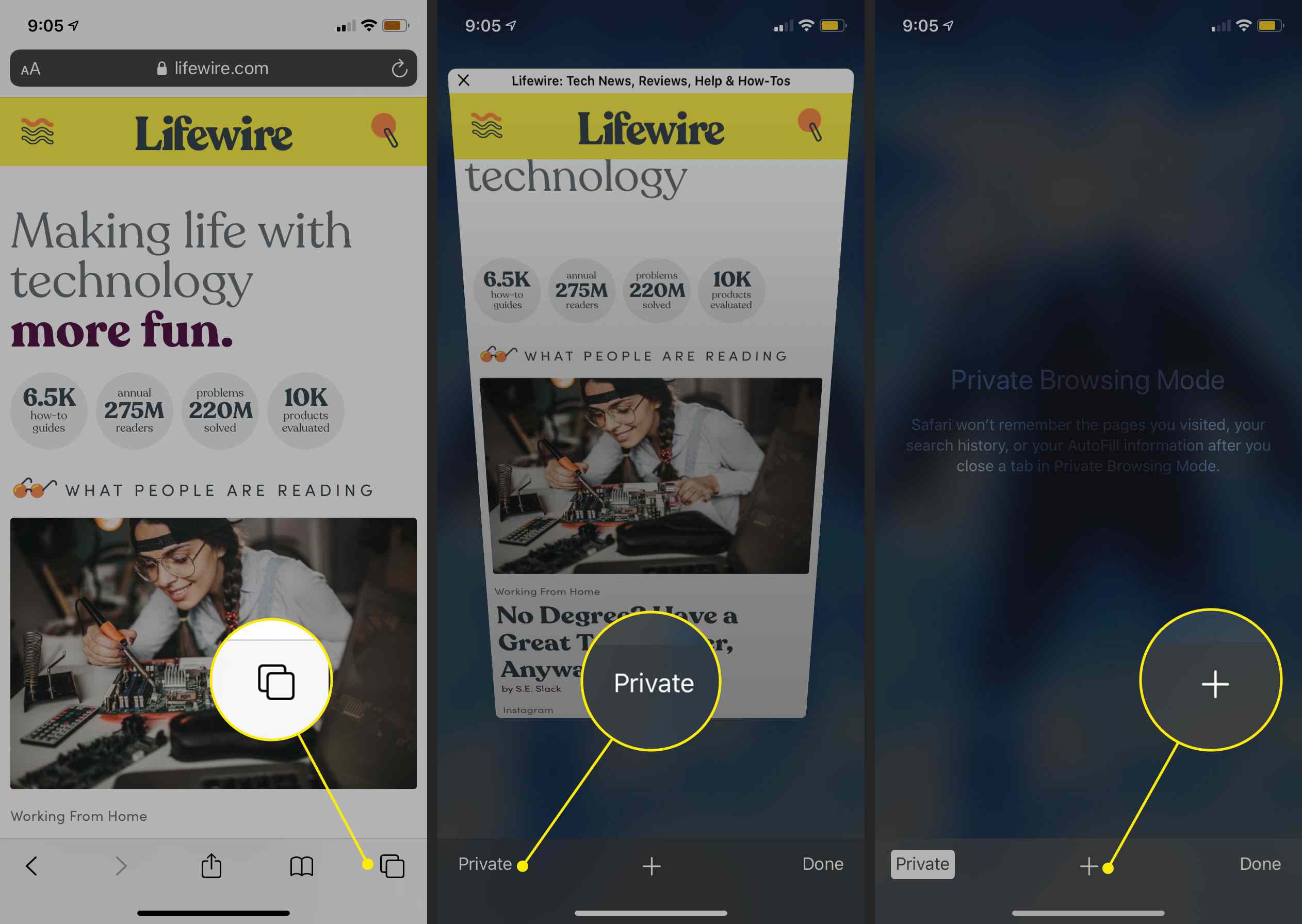
Aplikace rozšíření Safari v App Storu
Mnoho aplikací v App Store zvyšuje funkčnost mobilního prohlížeče Safari. Pokud například potřebujete pomoci s ukládáním a zapamatováním hesel, stáhněte si správce hesel 1Password, který generuje silná hesla a udržuje je v bezpečí. Chcete-li přeložit webové stránky do více než 60 jazyků, stáhněte si Microsoft Translator a snadno překládejte pouhým klepnutím. Pomocí aplikace rozšíření Pocket ukládejte články a zprávy a zkuste Fillr automaticky vyplňovat vaše údaje ve formulářích. Awesome Screenshots for Safari lets you take and annotate screenshots in Safari, go beyond beyond the iPhone’s basic capabilities capabilities. Mailo vám umožní klepnout na tlačítko e-mailem na zajímavé webové stránky, na které narazíte v Safari, zatímco WhatFont vám umožní rychle identifikovat název písma, se kterým se v Safari setkáte. Existují desítky dalších aplikací, které zvyšují možnosti procházení vašeho mobilního Safari. Hledejte „Rozšíření Safari“ v App Store a vyhledejte další užitečné a zábavné aplikace rozšíření Safari.